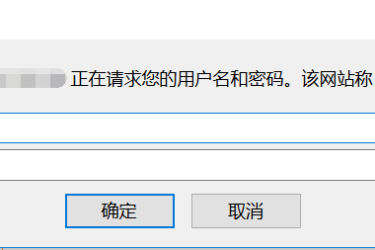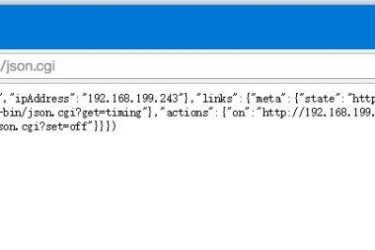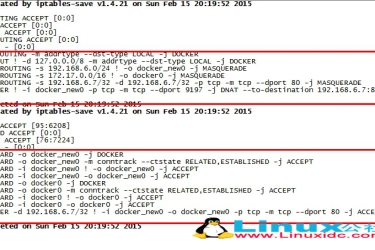原文:https://pockies.github.io/2019/03/07/phicomm-n1/
固件选择
必须注意的是,斐讯N1的盒子固件都是由斐讯官方固件修改而来。
——所以系统都是标准Android7.1.2,而非Android TV。
主流固件有以下几种:
- webpad固件。基于官方固件 v2.32 版修改,是其它所有第三方固件的“爸爸”。
自带root,不带root管理,内置乱七八糟一堆app,但可以删。
流畅度一般。
- YYF固件。基于webpad旧版固件(对应官方固件 v2.19 版)的精简修改+扩展版。
自带root,自带root管理,移除了所有webpad固件内置垃圾app,加了很多实用功能,如语音控制/远程管理/bt下载之类。
流畅度优于webpad固件。
- Rush固件。基于webpad旧版固件(对应官方固件 v2.19 版)的极限精简版。
自带root,自带root管理,体积不大,非常干净。
流畅度极佳。
- 潜龙固件。论坛回复可见,于是我没测试¯_(ツ)_/¯。
挨个试用一遍后,最终选择了Rush固件,不仅干净快速,系统体积小也让盒子有足够空间刷入Google框架。
降级 / 刷机
视频 / 帖子里已经讲得非常细致,并且提供傻瓜工具打包下载,所以不再赘述。
只说注意事项:
- 准备一只有线鼠标,接入N1盒子最靠边的USB;
- 准备一条双公头USB数据线,接入电脑与N1盒子HDMI接口旁的USB;
- 刷机时最好将N1盒子用HDMI连接电视/显示器;
- 刷机时务必用网线连接N1盒子与路由器。
要是没有那奇葩的 双公头USB数据线 也不用担心。
——因为完全可以用普通数据线连接Windows平板进行刷机,就像这样:
Google框架
如果你想刷入,请使用webpad固件里提供的选装功能一键工具(密码:5dx7)。
个人不推荐刷入Google框架。
因为:
- 刷入后需要手动去Google认证设备才能登录,非常麻烦。认证方法请参阅该贴。
- 由于固件本身基于标准Android7.1.2,刷入的Play商店自然是标准版,用遥控器操作异常蛋疼。
- 商店内大堆应用不能安装,依然得自己手动下载。

- Google全家桶体积+后台感人,刷入后必然影响速度,虽然影响不大。
权衡之后,我选择了刷入。
因为我需要登入YouTube,这就毫无办法。
当然了,YouTube也有魔改后不需要Google框架就能登入的版本,比如Smart YouTube TV。
然而这玩意精简过头,应用动画特效全部删光,用起来贼“卡”。
换个Launcher
无论刷入哪个固件,自带的Launcher要么简陋难看,要么国产乐色。
于是找了几个符合原生Android TV逻辑的Launcher:
- HALauncher优点:非常标准的启动器,自定义项目异常丰富,自带广告可在设置中关闭。
缺点:自定义项目多到了繁杂,配置需要花些时间。
- 5kong修改的ATVlauncher(密码:wt5q)优点:同样的标准启动器,没有广告。
缺点:几乎没有自定义,别说分组/隐藏应用,就连壁纸都没法修改。
因为懒,我用了第二个。
遥控选择
斐讯N1并不自带遥控器,所以得额外准备,选择有三。
官方T1遥控器
斐讯的真・电视盒子T1所带的遥控器,据说能完美开关N1,并且配合YYF固件可以使用语音。
- 然而贵。一个遥控器在拼多多单价39起跳,已经能买半个N1盒子了。
- 并且丑。毕竟原本是搭配T1的遥控器,黑色菱角与N1那雪白机身简直两个画风。
小米遥控器 / 第三方遥控器
老盒子自带一只,于是直接用上。
长按“主页键”+“菜单键”即可配对。
使用上的小毛病有三个:
- 开机状态下按下遥控器的电源按钮,盒子会重启,而不是关机或休眠。
- 盒子冷启动,进入桌面后需要等几秒让遥控器自己连上。
- 基于官方固件 v2.19 版修改的第三方固件在初次配对时不会自动连接,需要插上鼠标进入原生Android设置,在蓝牙里进行手动选择。
其它完美。
Sony电视遥控器
如果你用的是Sony电视,会发现神tm Sony那遥控器不用配对就能直接控制盒子。
并且Sony遥控器能做到点一次关机按钮,就在关闭电视机的同时,休眠斐讯N1。
缺点当然还是有的:
- 可以休眠盒子但不能唤醒,需要用小米遥控器打开。
按键手感差。
——最后,我用小米遥控器+Sony遥控器做到了最完美的遥控。
- 小米遥控器负责唤醒N1和日常使用;
- Sony遥控器负责关闭电视机+休眠N1;
N1的可刷固件早就不再局限于Android: